随着科技的不断发展,手机已经成为人们生活中必不可少的工具之一。然而,有时我们会遇到手机假死机的情况,这给我们的使用带来了很大的困扰。本文将介绍手机假死...
2025-07-10 208 解决方法
现在生活中,笔记本电脑已经成为我们日常工作和学习的重要工具。然而,当我们遇到笔记本电脑无法连接网络的问题时,会让我们感到困扰和焦虑。本文将针对这一问题提供一些解决方法,帮助读者快速找到并解决笔记本电脑无法连接网络的问题。

检查Wi-Fi开关是否打开
Wi-Fi开关是控制笔记本电脑是否可以连接无线网络的重要开关,如果未打开,则无法连接网络。可以在笔记本电脑的键盘上找到Wi-Fi开关,并确保它处于打开状态。
检查是否已连接正确的Wi-Fi网络
有时候,笔记本电脑无法连接网络是因为连接了错误的Wi-Fi网络。在任务栏上找到Wi-Fi图标,点击后查看可用的网络列表,确认连接的是正确的Wi-Fi网络。

检查Wi-Fi密码是否正确
无线网络连接需要输入正确的密码才能成功连接。请确保输入的Wi-Fi密码是准确的,避免出现输入错误或大小写敏感导致无法连接网络的问题。
重启路由器和笔记本电脑
有时候,网络问题可以通过重启路由器和笔记本电脑来解决。先关掉路由器电源,等待几秒钟后再重新启动。也需要重启笔记本电脑,重新连接Wi-Fi网络,看是否能够解决连接问题。
检查网络适配器是否正常工作
笔记本电脑的网络适配器负责连接无线网络,如果适配器出现故障或驱动程序损坏,则无法正常连接网络。可以通过设备管理器检查适配器是否正常工作,如有问题则需要更新或重新安装驱动程序。
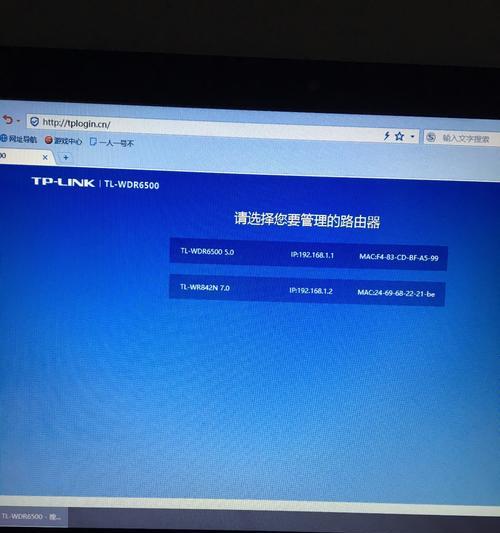
清除网络缓存
网络缓存可能会导致网络连接问题。可以通过清除DNS缓存和IP配置重置来解决这个问题。打开命令提示符,输入"ipconfig/flushdns"和"netshintipreset"命令,并重新启动笔记本电脑。
关闭防火墙和杀毒软件
防火墙和杀毒软件可能会阻止笔记本电脑连接网络。可以尝试暂时关闭防火墙和杀毒软件,然后再次尝试连接网络,以查看是否能够解决问题。
更改IP地址和DNS服务器设置
有时候,更改笔记本电脑的IP地址和DNS服务器设置可以解决无法连接网络的问题。可以在网络设置中找到IPv4属性,手动输入IP地址和首选DNS服务器来更改设置。
更新操作系统和驱动程序
过时的操作系统和驱动程序可能会导致网络连接问题。及时更新操作系统和驱动程序可以帮助解决无法连接网络的问题。可以通过系统自动更新或手动下载更新来更新操作系统和驱动程序。
重置网络设置
重置网络设置可以清除可能导致网络连接问题的错误设置。打开命令提示符,输入"netshwinsockreset"和"netshintipresetresetlog.txt"命令,然后重新启动笔记本电脑。
使用网络故障排除工具
操作系统通常提供了内置的网络故障排除工具,可以帮助检测和修复网络连接问题。打开控制面板,找到“网络和共享中心”,然后选择“故障排除”来使用这些工具。
尝试使用有线连接
如果笔记本电脑无法通过Wi-Fi连接网络,可以尝试使用有线连接来确认是否是无线网络的问题。将笔记本电脑通过网线连接到路由器,如果可以正常连接网络,则说明问题可能出在无线连接上。
联系网络服务提供商
如果以上方法都没有解决问题,可能是由于网络服务提供商的问题导致无法连接网络。这时候可以联系网络服务提供商寻求帮助,他们可以检查并解决网络连接问题。
考虑笔记本电脑硬件问题
如果经过多次尝试仍然无法连接网络,可能是笔记本电脑的硬件出现故障。这时候建议将笔记本电脑送修或咨询专业人士进行检查和维修。
无法连接网络是一个常见的问题,但通过排查和尝试不同的解决方法,我们可以解决这一问题。本文介绍了15个解决方法,从简单的操作到更复杂的调整,希望能帮助读者找到并解决笔记本电脑无法连接网络的问题。
标签: 解决方法
相关文章
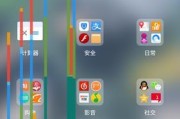
随着科技的不断发展,手机已经成为人们生活中必不可少的工具之一。然而,有时我们会遇到手机假死机的情况,这给我们的使用带来了很大的困扰。本文将介绍手机假死...
2025-07-10 208 解决方法
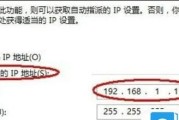
在现代社会中,电脑已经成为了人们生活和工作中不可或缺的工具。然而,有时候我们会遇到电脑已经连接上WiFi但无法上网的问题。这种情况给我们的工作和生活带...
2025-05-05 334 解决方法
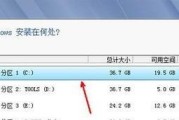
随着时间的推移,许多用户仍在使用未激活的Win7操作系统。然而,使用未经授权的操作系统可能会导致安全问题和功能限制。在本文中,我们将分享一些免费激活W...
2025-04-16 275 解决方法

随着科技的发展,U盘成为了人们存储和传输数据的重要设备之一。然而,有时我们插入U盘后却发现电脑无法识别它,这给我们的工作和生活带来了困扰。本文将为大家...
2023-11-20 523 解决方法
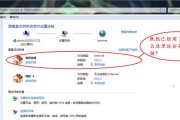
随着智能手机的普及,人们越来越依赖手机上网,尤其是通过Wifi连接。然而,有时我们会遇到这样的问题:手机已经成功连接到了Wifi,但却无法上网。这个问...
2023-11-16 669 解决方法
最新评论